萬盛學電腦網 >> 圖文處理 >> Photoshop教程 >> ps入門教程 >> 必看 Photoshop鮮為人知的快捷鍵
必看 Photoshop鮮為人知的快捷鍵
Photoshop的常用快捷鍵大家估計用的很熟了!不過,最為一個高手,你就應該知道更多大家不知道的東西!讓你的ps操作速度飛奔吧!來看看這些鮮為人知的快捷鍵!
1、拖動選區
也許你以為拖動選區只需要將鼠標移動到選區中央移動就可以了!其實,畫好選區的時候不要松開鼠標,直接按住空格鍵就可以拖動選區了!知道這樣拖動有什麼好處嗎?當然是拖到目標地繼續選擇多余區域啦!操作下看看!
2、左右挪動畫布
當你的圖像寬度超過屏幕大小,這時候使用Ctrl鍵加鼠標滾輪,就可以輕松的左右移動畫布了!當畫布等於或者小於屏幕顯示的時候,同樣的操作就是放大和縮小圖像的顯示比例!

左右挪動畫布
3、快速縮放文字大小方法一

快速縮放文字大小
選中需要縮放的文字,按住Ctrl+Shift+.(句號)或者Ctrl+Shift+,(逗號)就能快速的加大或者縮小字體,每次縮放1個像素。
4、快速縮放文字大小方法二
選中需要縮放的文字,打開文字面板,按住Ctrl後將鼠標移動到文字大小選擇框,按住鼠標左鍵後左右移動就可以迅速調節文字大小。同時按住Ctrl+Shift,再按住鼠標左鍵左右移動,就會按照每次增加10像素的倍數來調節文字大小。
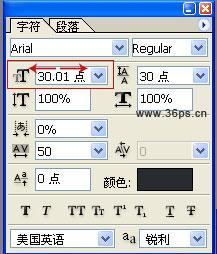
快速縮放字號
5、快速隱藏其他圖層
直接點擊圖層前面的眼睛的按鈕,就可以把當前圖層隱藏起來,這時候如果你按住Alt鍵再點擊一下這個眼睛,效果完全相反,所有其他圖層都隱藏起來了,而只有這個圖層可見。再執行一次同樣的操作,其他圖層就同時顯示出來!
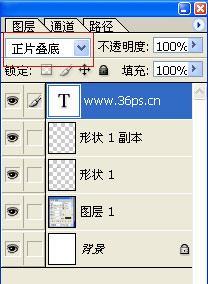
隱藏其它圖層
6、快速調節圖層模式
選擇一個圖層後,按住Alt+Shift+"+"(加號鍵)或者Alt+Shift+"-"(減號鍵)就可以快速的調節該圖層的混合模式。
更快速一點的也有,那就需要你去記了!看下面:
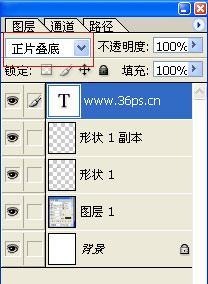
調整圖層模式
選擇圖層後,直接按Alt+Shift+N,模式為正常;Alt+Shift+M模式為正片疊底;這些就不在這裡一一列出了,有興趣的可以自己去研究下!
7、快速加載alpha通道的選區
在通道面板中,按住Ctrl+1就可以選擇第一個通道,以此類推。這個大家都知道啦!接下來,按住Ctrl+Alt+數字就可以加載通道選區。比如我們創建了alpha選區,位於第四個位置,我們只需要按住Ctrl+Alt+4就可以直接載入Alpha選區了!
8、Tab鍵
直接在ps中按一下tab鍵可以快速隱藏所有工具欄,再次按下時都顯示出來!
9、更快速的選擇需要的工具
PS的工具欄裡面一個工具下會藏著很多個工具,比如文字工具T下面有橫排文字工具、豎排文字工具等等,就算你知道文字工具的快捷鍵是T,你需要選擇豎排文字工具的時候還是需要再次用右鍵點擊文字工具去選擇!現在,你只需要按住Shift+T,就可以快速的在多種文字工具中切換了!Shift+工具快捷鍵的功能就是在多種工具中切換。
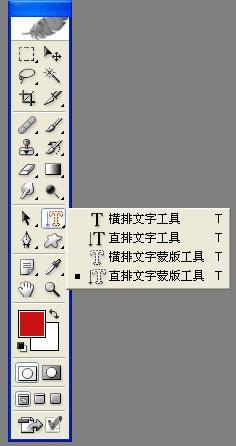
快速選擇工具
10、快速新建一合並了所有圖層的新圖層
當我們制作了很多效果,產生無數個圖層的時候,我們需要把這些圖層都全部復制到另外一張圖片上我們改怎麼操作呢?可能你要說出一大堆方法,其實,這時候只要你新建一個空白圖層,並按住Ctrl+Shift+Alt+E就可以快速的把所有可見圖層復制到新的圖層,並且之前的圖層都沒有任何損壞。
11、終極秘籍
終極秘籍就是快速打開快捷鍵秘籍大全,按住Ctrl+Shift+Alt+K你就看到所有快捷鍵列表了!



